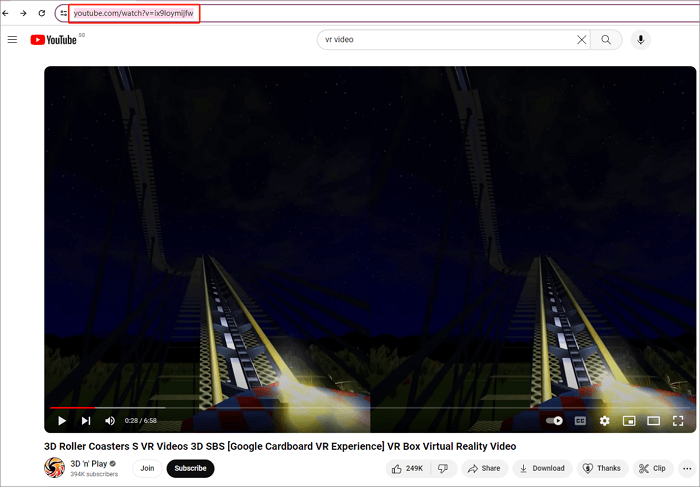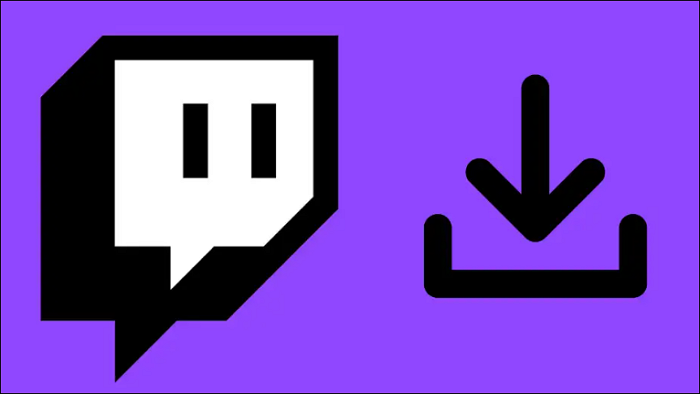文章內容
Dailymotion(中譯:每日影像)是一家位於歐洲的影片分享網站,排名僅次於 YouTube。您可以在這裡觀看許多精彩的影片。雖然有時影片可能會因網路連接不穩定而出現緩衝,但您可以將 Dailymotion 影片下載到您的電腦或手機以供離線觀看。我們將教您如何分別從 Dailymotion 下載影片到您的 PC 和行動裝置。
Part 1. 將 Dailymotion 影片下載到電腦
您可以在 PC 上使用網頁版觀看 Dailymotion 影片,而大多數影片都包含廣告。您可以將 Dailymotion 影片下載到電腦或行動裝置,以獲得更流暢的觀看體驗。當然,您可以將下載的影片傳送到任何裝置,以便隨時隨地播放。您可以使用影片下載軟體、網頁應用程式和瀏覽器擴充功能從 Dailymotion 下載影片。我們將在後面的內容中詳細介紹這三種方式。
方法 1. 使用 EaseUS Video Downloader 下載 Dailymotion 影片 (Windows)
如果您有 Windows 電腦,使用桌面版 Dailymotion 影片下載器會是個不錯的選擇。EaseUS Video Downloader 是一款快速安全的影片下載軟體,可讓您從影片分享和串流媒體網站(例如 YouTube、Dailymotion、Facebook、Twitter、Vimeo 和 Myspace)下載影片。這款影片下載程式可以下載 4K 影片,為您帶來極致的觀看體驗。該工具從網路下載影片和音訊檔。此外,還支援從 YouTube 影片和本機影片中提取音訊。當您想將音樂影片儲存為音訊時,音訊提取功能非常有用。
以下為有關如何下載 Dailymotion 影片的步驟教學。
步驟 1. 在您的電腦上啟動 EaseUS Video Downloader。將要下載的影片的網址複製並貼到搜尋欄中。點擊「搜尋」繼續。

步驟 2. 軟體將開啟影片的內建網站頁面。點擊底部的「下載」按鈕下載影片。

步驟 3. 下載程序完成後,您可以在「完成」選項中檢視下載的影片。

免責聲明:本文教學中提供的資訊僅供個人使用。EaseUS 未與任何網站合作或附屬,也絕不認同任何侵犯版權的行為。 使用下載檔案的風險由您自行承擔。
方法 2. 使用瀏覽器擴充功能取得 Dailymotion 影片
眾所皆知,過去有許多瀏覽器擴充功能可以從任何網站下載影片。Chrome 拒絕下載 YouTube 影片的擴充程式,但仍然給其他影片下載擴充程式下載的機會。您仍然可以從 Chrome 商店安裝擴充功能來取得 Dailymotion 影片。當您開啟有影片的頁面時,擴充功能將偵測頁面上的影片或音訊。只需點擊一兩次,您就可以將線上影片儲存到您的電腦中。讓我們向您示範使用擴充功能從 Dailymotion 儲存影片是多麼簡單。
步驟 1. 在 Chrome 商店中搜尋「Dailymotion video downloader」並將其加到您的 Chrome。
步驟 2. 進入 Dailymotion 網站,找到要下載的影片,開啟頁面。
步驟 3. 點擊 Chrome 工具欄中的擴充功能圖示,您將取得多個下載選項,提供不同大小和品質的影片。
步驟 4. 點擊一個選項(建議使用最大尺寸的選項)並在您的電腦上選擇一個位置來儲存 Dailymotion 影片。
我們測試的是 Free Video Downloader。有了這樣的工具,無需登入即可下載 Dailymotion 影片。
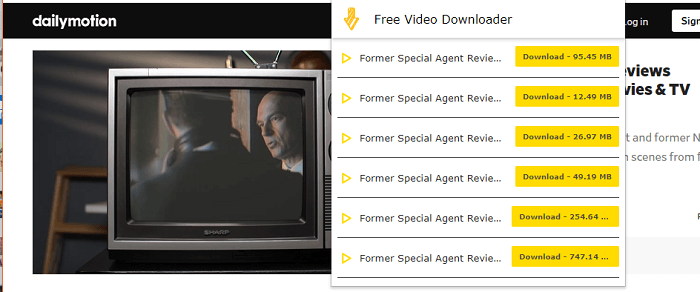
方法 3. 使用網頁版 Dailymotion Downloaders 從 Dailymotion 下載影片
除了使用桌面版影片下載軟體和瀏覽器擴充功能下載 Dailymotion 影片外,線上影片下載工具是一種首選解決方案。雖然您會在下載過程中看檔廣告並且下載選項有限,但線上影片下載工具可以幫助您快速將影片存到您的ˇ您,無需安裝應用程式。在下方查看如何使用線上 Dailymotion 影片下載器。
步驟 1. 使用瀏覽器開啟線上影片下載器。您可以試試這裡。
步驟 2. 找到您要保留的 Dailymotion 並複製網址。將影片網址貼到搜尋欄中,然後點擊「開始」按鈕繼續。
步驟 3. 右鍵點擊您選擇的影片品質並點擊「下載」按鈕,選擇「ave link as...」並在您的電腦上選擇一個位置以將影片儲存到您的電腦。
步驟 4. 然後將開始下載。完成後,您可以找到下載到您的電腦上的 Dailymotion 影片。
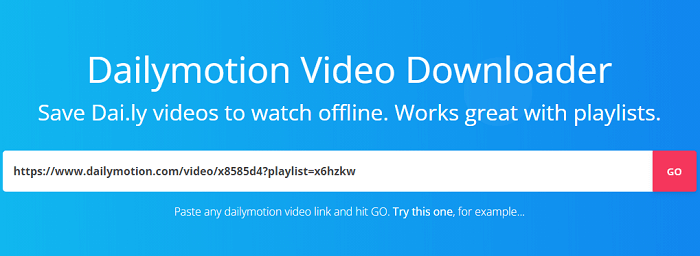
Part 2. 如何將 Dailymotion 影片下載到行動裝置
如果您想在手機上離線觀看 Dailymotion 影片,可以使用 Dailymotion 應用程式中的下載選項。要以這種方式從 Dailymotion 下載影片,您需要擁有 Dailymotion 帳戶並登入該應用程式。而 Dailymotion 只會將下載的影片在裝置上保留三十天。十天過後,這些影片將被自動刪除。在這三十天內,您可以在沒有網路的情況下在 Dailymotion 應用程式上觀看這些影片。
步驟 1. 在您的手機上打開 Dailymotion 應用程式並確保您已使用帳戶登入。
步驟 2. 搜尋影片並播放您要下載的影片。點擊影片下方的下載選項。向下的箭頭圖示會變成一個圓圈圖示,顯示下載進度。
步驟 3. 下載影片後。在「Library」>「Watch Later」中查看。下載的影片將在您的裝置上儲存 30 天,然後自動刪除。
注意:「Watch Later」中的影片以特殊格式儲存,無法透過其他影片播放器觀看。此外,並非所有影片都可以下載,因為上傳者可以關閉下載選項。
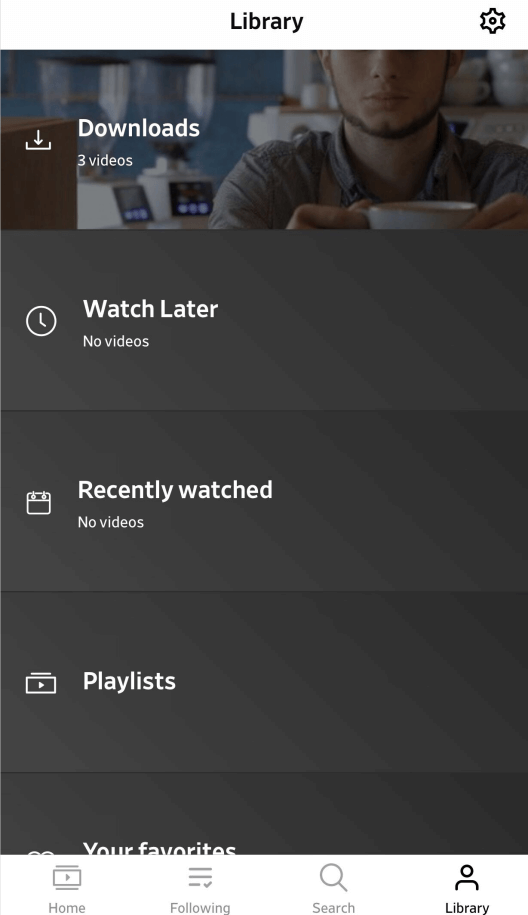
額外技巧:
如果您想在手機上保留完整的影片檔(例如 MP4),可以嘗試其他選項。您可以使用 EaseUS Video Downloader 和上面的其他工具將影片下載到您的電腦,然後將它們移動到您的裝置。如果您使用的是 iPhone,則可以使用 iPhone 資料傳輸工具將影片從電腦傳到 iPhone。或者您可以尋找可在手機瀏覽器上執行的線上 Dailymotion 下載器。
結論
以上就是關於使用桌面版影片下載軟體、瀏覽器擴充功能、線上下載工具和內建下載選項(稍後觀看)從 Dailymotion 下載影片的工具。使用這些工具或解決方案,您可以將 Dailymotion 影片存到您的電腦、手機和平板電腦以供離線觀看。現在按照以下方法開始從 Dailymotion 抓取您喜歡的影片。